人物角色绑定之脚部基本设置
本节的主要内容是对角色的脚部进行设置。
一、设置腿部IK
Step01 打开上一节完成的场景文件“手臂跟随设置”。打开大纲,将R_ _tui8打组并重新命名为R_ tui8_ grp, 如下图(左)所示。
Step02 选择角色腿部的R_tui9骨骼,使用旋转工具将它沿x轴正方向旋转一定的角度,然后在该骨骼上单击鼠标右键,从弹出的标签菜单中选择Set Preferred Angle(设置优先角)选项,这样可以限制小腿弯曲的方向了,如下图(中)所示。
Step03 设置好优先角度之后,在通道盒中将R_tui9骨骼的旋转角度重新归零。
Step04 在动画模块下单击Skeleton>IK Handle Tool>口(骨骼>IK手柄工具>口)打开选项面板,设置Current solver (当前解算器)为ikRPsolver, 然后在角色腿部的R_tui8和R_ jiao10骨骼上依次单击鼠标左键,这样就创建了腿部的IK,如下图(右)所示。
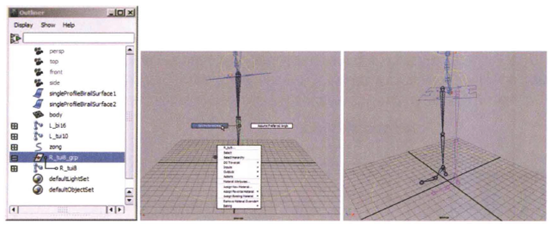
二、创建腿部定位器
Step01 单击Animation (动画)工具架上的*按钮,创建一个定位器locator4,先按V键将它吸附到腿部的R _tui9骨骼关节中心上,然后再用移动工具将它沿z轴正向移出腿部骨骼,如下图所示。
Step02 在大纲中将locator4重新命名为R_ tui_ lot, 将其冻结变换,然后进行打组,并将组重新命名为R_ tui_ lot_ grp,如下图(左)所示。
Step03 选择R_ tui_lot定位器,加选ikHandle3, 执行Constrain>Pole Vector (约束>极向量)命令,创建一个极向量约束,这样在移动该定位器时,腿部也将跟随移动,如下图(右)所示。
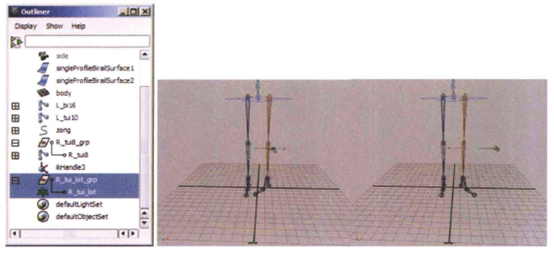
三、创建脚部控制器
Step01 创建一个CV圆环nurbsCircle2, 并将其平移到脚掌的位置处,同时根据脚掌的形状(在层编辑器中将leyer1显示出来即可观察到角色模型)来调节圆环的形状,如下图(左)所示。
Step02 在大纲中将nurbsCircle2重新命名为R_jao_ crv, 然后将其打组,同时将组重新命名为R_ jiao_crv_ grp,如下图(右)所示,最后将R_ jiao _crv冻结变换,这样脚部的控制器就制作完成了。
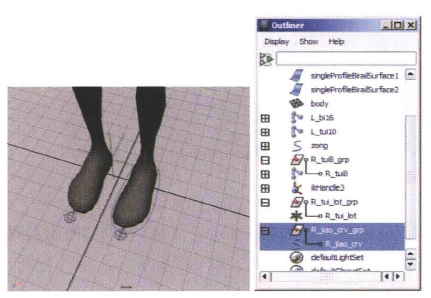
上一篇 人物角色绑定之脚部拉伸设置
下一篇 人物角色绑定之手臂跟随设置(二)
热门课程
专业讲师指导 快速摆脱技能困惑相关文章
多种教程 总有一个适合自己专业问题咨询
你担心的问题,火星帮你解答-
为给新片造势,迪士尼这次豁出去了,拿出压箱底的一众经典IP,开启了梦幻联动朱迪和尼克奉命潜入偏远地带卧底调查 截至11月24日......
-
此前Q2问答环节,邹涛曾将《解限机》首发失利归结于“商业化保守”和“灰产猖獗”,导致预想设计与实际游玩效果偏差大,且表示该游戏......
-
2025 Google Play年度游戏颁奖:洞察移动游戏新趋势
玩家无需四处收集实体卡,轻点屏幕就能开启惊喜开包之旅,享受收集与对战乐趣库洛游戏的《鸣潮》斩获“最佳持续运营游戏”大奖,这不仅......
-
说明:文中所有的配图均来源于网络 在人们的常规认知里,游戏引擎领域的两大巨头似乎更倾向于在各自赛道上激烈竞争,然而,只要时间足......
-
在行政服务优化层面,办法提出压缩国产网络游戏审核周期,在朝阳、海淀等重点区将审批纳入综合窗口;完善版权服务机制,将游戏素材著作......
-
未毕业先就业、组团入职、扎堆拿offer...这种好事,再多来一打!
众所周知,火星有完善的就业推荐服务图为火星校园招聘会现场对火星同学们来说,金三银四、金九银十并不是找工作的唯一良机火星时代教育......

 火星网校
火星网校















